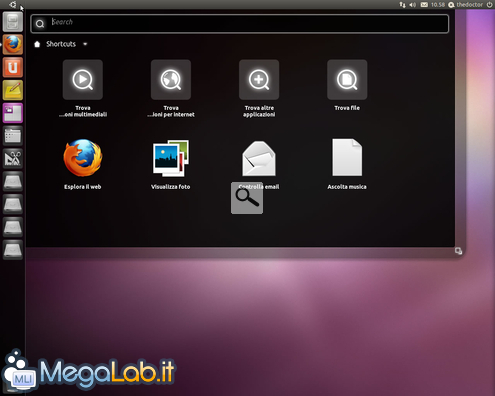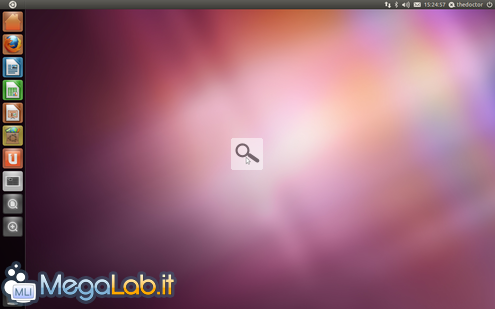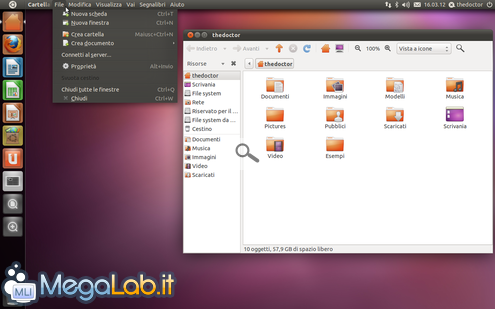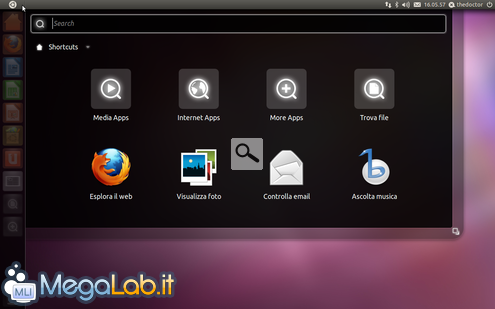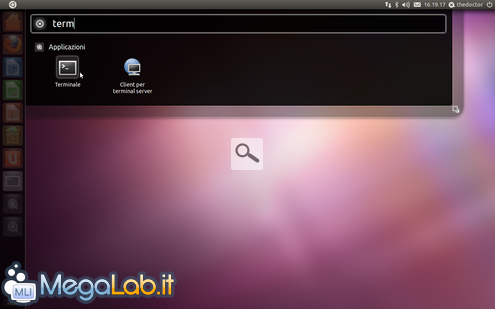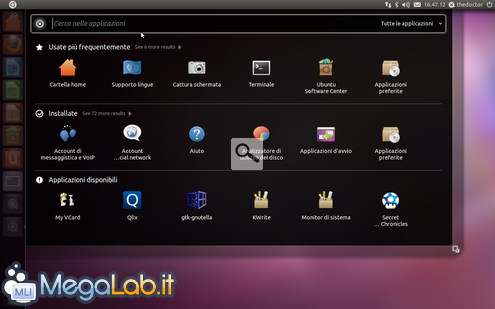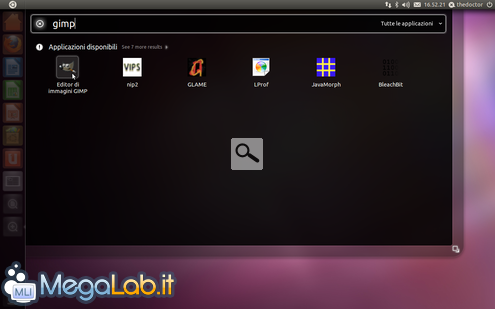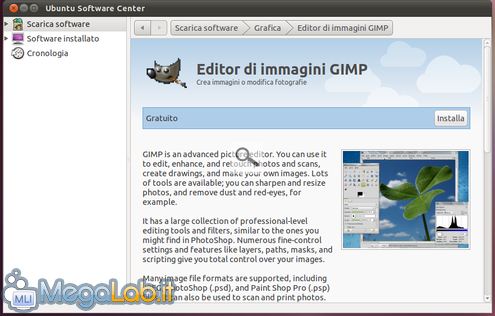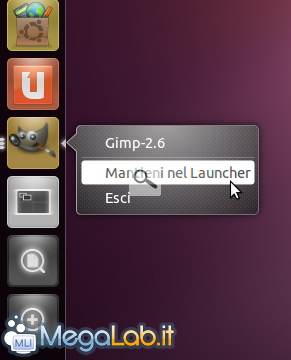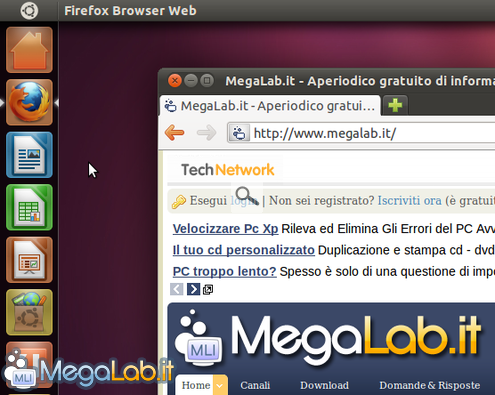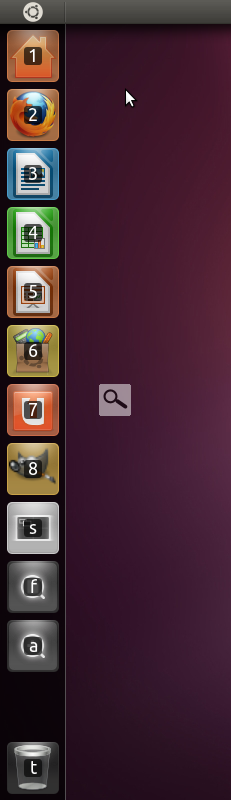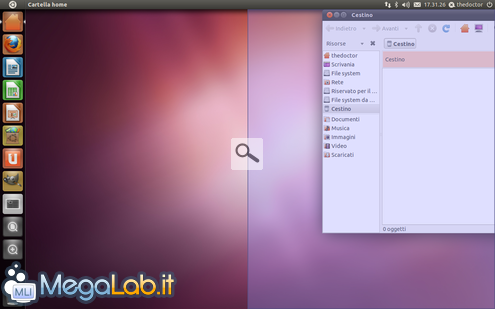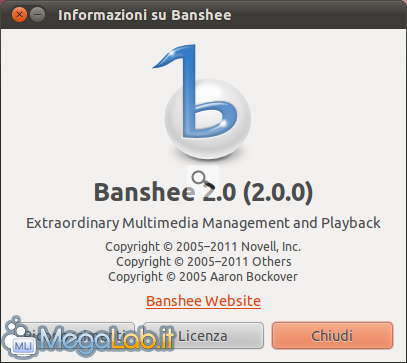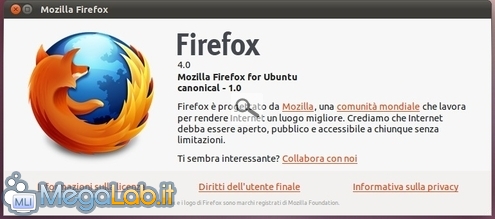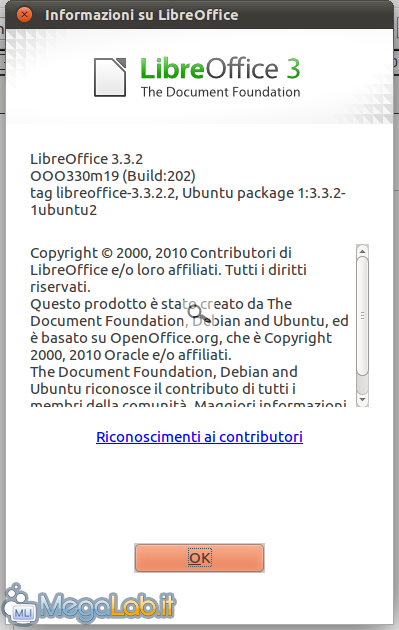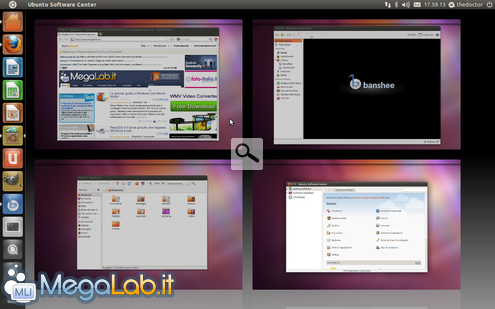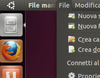
Ubuntu 11.04 "Natty Narwhal": con Unity il desktop si fa (molto) bello ed elegante
Il 17 agosto 2010, direttamente dalle pagine del proprio blog, il guru di Canonical avava annunciato che Ubuntu 11.04 si sarebbe chiamato "Natty Narwhal", ovvero "Narvalo Elegante"
L'intenzione di Mark Shuttleworth, con la release NN, è di rendere Ubuntu bello ed elegante proprio come il Narvalo, un animale che vive nell'Artico, un cetaceo che grazie al suo lungo corno frontale sembra quasi uscito da un libro di mitologia.
Il sogno del papà di Ubuntu, dunque, si fonde tra mito e realtà: rendere questa nuova release "perfetta" e "la più bella in assoluto" tra quelle rilasciate fino ad oggi (download).

Ricordo che è anche possibile l'avanzamento di versione da una precedente release di Ubuntu. Per farlo consiglio di seguire questa guida: Come aggiornare ad Ubuntu 11.04 senza formattare.
All'Ubuntu Developer Summit, Shuttleworth ha sorpreso tutti gli intervenuti con le sue dichiarazioni: la nuova versione di Ubuntu vedrà l'adozione di Unity come interfaccia desktop di default al posto di GNOME.
Shuttleworth ha motivato la sua scelta nei confronti della nuova interfaccia adducendo che, sue testuali parole, "gli utenti vogliono Unity come desktop principale". Intervistato successivamente alla sua presentazione, lo stesso ha aggiunto che Dell è pronta a supportare l'iniziativa, e che ci sono accordi in tal senso anche con altre grandi aziende costruttrici di PC come Lenovo ed Acer.
Inoltre pare che la decisione di effettuare questo cambiamento dalla prossima release, sia stata dettata dalle opinioni sempre più divergenti tra gli sviluppatori di GNOME ed il team di Canonical su come dovrebbe essere e come dovrebbe operare un'interfaccia desktop.
Shuttleworth ha comunque promesso che, nonostante le differenze, gli utenti delle edizioni desktop di Ubuntu dovrebbero avere pochi problemi con la nuova interfaccia: molti elementi di GNOME continueranno ad essere utilizzati e Unity dovrebbe consentire l'esecuzione di tutte le applicazioni GNOME senza modificarle.
Il funzionamento di Unity, inoltre, è basato sulle librerie OpenGL. Ciò inizialmente potrebbe creare problemi agli utenti con PC dotati di scarse risorse hardware, i quali dovranno attenderne il successivo sviluppo previsto con il rilascio di Ubuntu 11.10 per avere una versione 2D, certamente più light.
Funzionamento di Unity
Il sistema equipaggiato con Unity appare notevolmente stabile ed incredibilmente reattivo e performante, segno che i programmatori di Canonical hanno fatto un lavoro eccellente, nonostante uno sviluppo di soli sei mesi.
Il desktop è basato fondamentalmente su due componenti che ne caratterizzano profondamente l'aspetto e l'usabilità: la classica barra superiore è affiancata da una launch bar posta sul lato sinistro dello schermo.
La barra inferiore, presente ancora su Ubuntu 10.10 "Maverick Meerkat", è stata definitivamente abbandonata e sembra appartenere oramai ad un lontano ricordo.
Se si dovessero riscontrare problemi o difficoltà ad abituarsi alla nuova interfaccia consiglio la lettura di Problemi con Unity? Consigli e trucchi per rendere più amichevole la nuova interfaccia.
La barra superiore
Sulla destra di questa barra troviamo le classiche icone delle recenti versioni di Ubuntu, tra cui connessione di rete, volume, orario ed il pulsante di spegnimento. Ma non lasciamoci ingannare, le novità sono notevoli: la barra, infatti, acquisisce le proprietà della finestra attiva mostrandone i relativi menu, proprio come avviene su Mac OS X.
Cliccando sul logo di Ubuntu in alto a sinistra si apre una grande finestra semitrasparente con i collegamenti rapidi. In basso a destra troviamo anche un pulsante che consente di espanderla a tutto lo schermo disponibile.
In alto troviamo una barra di ricerca intelligente: il testo digitato consente di trovare rapidamente le applicazioni installate sul nostro PC. Digitando ad esempio term ci viene proposto il Terminale o il Client per terminal server.
Per installare rapidamente una nuova applicazione possiamo cliccare su Altre applicazioni. La finestra ci mostra le applicazioni usate più frequentemente, alcune applicazioni installate ed alcune applicazioni disponibili.
Adesso digitiamo gimp sulla barra di ricerca per trovare il programma e clicchiamo sulla relativa icona...
... automaticamente si aprirà l'Ubuntu Software Center dal quale è possibile installare il famoso editor di immagini.
La nuova launch bar
La launch bar di sinistra presenta elementi di notevole interesse. In essa troviamo già alcuni lanciatori predefiniti, che consentono di avviare le applicazioni con un click del mouse. Dall'alto verso il basso abbiamo:
- Cartella home;
- Firefox Browser Web;
- LibreOffice Writer;
- LibreOfficeCalc;
- LibreOffice Impress;
- Ubuntu Software Center;
- Ubuntu One;
- Selettore spazio di lavoro;
- File e cartelle;
- Applicazione;
- Cestino.
Il suo funzionamento è molto simile alla barra inferiore di Windows 7: aprendo un programma viene caricata e visualizzata la relativa icona, la quale può essere mantenuta cliccandoci sopra con il tasto destro del mouse e selezionando l'opzione Mantieni nel Launcher.
I programmi aperti sono riconoscibili grazie ad una piccola freccia posta a sinistra dell'icona; le frecce diventano 2, una a sinistra ed una a destra, se è attiva la finestra del programma aperto.
Cliccando con il tasto destro del mouse su alcuni lanciatori viene aperto un menu contestuale con ulteriori collegamenti rapidi come nel caso di File e cartelle.
I lanciatori, infine, possono essere trascinati sulla barra e spostati nell'ordine che preferiamo.
I collegamenti rapidi
Per consentire un utilizzo più agevole della launch bar e delle sue funzionalità senza dover ricorrere al mouse sono stati introdotti i collegamenti rapidi da tastiera. La semplice pressione del tasto [WIN] ha lo stesso effetto del click sul logo di Ubuntu visto nella pagina precedente. Tenendo premuto il tasto, compaiono sui lanciatori numeri e lettere che consentono di avviare rapidamente le applicazioni.
In tal modo la sequenza di tasti [WIN + 2] farà avviare Firefox, quella [WIN + t] aprirà il cestino e così via.
Gestione delle finestre
Un'altra funzionalità mutuata da Windows 7 è il ridimensionamento automatico delle finestre aperte: trascinandone una verso il lato destro dello schermo, questa andrà ad occupare la metà esatta del desktop; trascinandola verso sinistra avverrà esattamente la stessa cosa facendo inoltre nascondere la launch bar; trascinando la finestra verso l'alto, infine, questa sarà massimizzata ed occuperà tutto il desktop.
Quando una finestra, infine, occupa lo spazio destinato alla launch bar, questa può essere richiamata spostando il cursore sopra il logo di Ubuntu in alto a sinistra, oppure cliccando sul tasto [WIN].
Questa release di Ubuntu porta con sé ulteriori novità, che non mancheranno di cambiare le abitudini degli utenti. Vediamo le più significative.
Un nuovo lettore audio predefinito
Banshee è il nuovo lettore audio predefinito. La versione 2.0 di questo programma è stata finalmente rilasciata ed inclusa nella distribuzione.
Il programma si integra perfettamente con il desktop e, oltre a fungere da player audio e video, è in grado di gestire i podcast e di sincronizzare gli iPod ed i dispositivi che utilizzano Android.
Per approfondire leggere Banshee è il player multimediale di nuova generazione per Ubuntu.
Addio al server grafico X.org
L'attuale server grafico di Ubuntu, il conosciuto X.org, verrà in un prossimo futuro sostituito da Wayland secondo quanto dichiarato da Shuttleworth. Il nuovo sistema di visualizzazione, basato su OpenGL, "sarà capace di gestire una grafica di nuova concezione rispetto al più pesante e datato X.org, con una generazione di immagine molto più fluida, senza sfarfallii e con effetti ancora più sorprendenti".
Alla proposta di Shuttleworth, purtroppo, sembra che NVIDIA abbia risposto di non avere nessuna intenzione di realizzare driver che supportino Wayland. La stessa Casa, inoltre, è l'unica a non aver rilasciato le specifiche hardware per realizzare un driver open che supporti il 3D. Gli utenti quindi si dovranno accontentare dei driver Nouveau, i quali sono realizzati tramite la tecnica del reverse engineering, e ad oggi supportano solo il 2D.
Molto probabilmente per vedere Wayland dovremo aspettare almeno la versione 11.10.
Firefox è già aggiornato
Altra novità riguarda il browser Firefox, che risulta essere aggiornato all'ultima versione 4.0.
OpenOffice vs. LibreOffice
Le recenti divergenze tra i programmatori di OpenOffice e Oracle, la nuova proprietà che ha rilevato Sun Microsystems, hanno di fatto portato alla nascita del nuovo progetto LibreOffice. Canonical non si è fatta attendere ed ha sposato in pieno la causa della nuova suite, sostituendola ad OpenOffice. Infatti troviamo già l'ultimissima versione 3.3.2.
Il boot avviene in modo discretamente veloce, in linea con le ultime due precedenti versioni di Ubuntu e, nel complesso, il sistema operativo si dimostra abbastanza stabile e molto reattivo durante l'apertura di programmi e cartelle.
Disponendo il mio PC di una scheda video integrata Intel gli effetti grafici si sono attivati automaticamente. Cliccando sull'icona Selettore spazio di lavoro a sinistra o premendo la combinazione dei tasti [WIN + s], infatti, è possibile vedere l'anteprima di tutti e 4 i desktop disponibili, tipico di Compiz.
Questa release di Ubuntu, nonostante i problemi di ambientamento iniziali, mi ha positivamente impressionato. Le potenzialità offerte da Unity iniziano pian piano a farsi apprezzare, dissipando i miei dubbi circa l'adozione di questo nuovo Desktop Manager. Grazie all'introduzione dei collegamenti rapidi da tastiera, anche la gestione delle finestre è diventata abbastanza agevole.
In effetti quando una finestra è massimizzata o quando più di una finestra è aperta nella stessa area di lavoro, è possibile far comparire la launch bar con il tasto [WIN] e passare da una all'altra premendo il numero o la lettera associata.
Segnalo che, comunque, è possibile utilizzare la modalità desktop classica, selezionandola dal menu a tendina in basso della finestra di login, dopo aver cliccato sul nostro utente. Tale modalità verrà automaticamente attivata anche se il nostro PC dispone di limitate risorse hardware.
MegaLab.it rispetta la tua privacy. Per esercitare i tuoi diritti scrivi a: privacy@megalab.it .
Copyright 2008 MegaLab.it - Tutti i diritti sono riservati